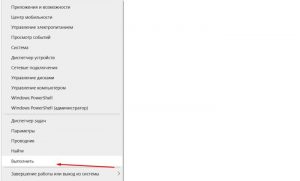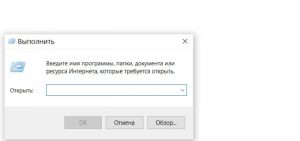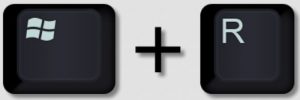Сегодня мы хотели бы поделиться с вами несколькими способами, которые помогут узнать о том, как удалить Виндовс 10 с компьютера. К тому же, мы дадим ответы на частые вопросы и поделимся своим опытом в данной области.
Основная причина удаления
Как правило, человек принимает решение об удалении системных файлов и ОС в целом в том случае, если его перестает устраивать функционирование компьютера. В течение времени накапливается большое количество ненужных файлов, самый простой путь избавления от которых – форматирование ОС и установка новой Виндовс.
Чтобы начать процедуру, сначала нужно узнать о том, как с ноутбука удалить Виндовс 10. Такой же работает с обыкновенным стационарным компьютером. Мы готовы поделиться с вами несколькими способами проведения этой процедуры.
Как снести Windows 10
Когда пользователь начинает думать о том, как удалить Windows 10, перед ним встаем вопрос о выборе способа проведения данной операции. Для компьютеров и ноутбуков существует сразу несколько вариантов форматирования диска от ОС и избавления себя от ненужных файлов. У каждого из них есть свои положительные и негативные стороны. Мы выделили несколько простых путей того, как удалить Windows 10.
Наш список выглядит так:
- Через командную строку.
- Используя загрузочный накопитель.
- С установкой дополнительных программ.
Кроме того, мы составили несколько возможных путей для решения проблем, которые чаще всего возникают в процессе форматирования жесткого диска от операционной системы.
Теперь важно более подробно рассмотреть каждый способ. Мы дали все рекомендации, инструкции и рассмотрели особенности всех вариантов.
Через командную строку
Один из способов, которые люди чаще всего выбирают в том случае, если решают удалить операционную систему с ноутбука или компьютера. В этом нет ничего странного, ведь данный метод стабильно справляется со своей задачей, а времени на него уходит совсем немного.
Чтобы воспользоваться этим путем, сначала нужно выполнить несколько подготовительных шагов:
- Приобретаем флэш-накопитель. Девайс должен быть чистым, не содержать на себе вирусов и других вредоносных программ;
- С официального сайта Майкрософт скачиваем файл-установщик Виндовс;
- Переносим файл на флешку и, выполняя инструкции из установщика, формируем из накопителя загрузочный источник.
После этого нужно совершить несколько действий со своим компьютером, которые так же нельзя оставлять без внимания. Они нужны, чтобы в будущем знать номер раздела с ОС, и без проблем обновить себе Windows.
- Открываем меню «Пуск» и в поисковой строке вводим слово «Выполнить». После этого открываем самый верхний файл;
- В строке вводим «Discpart»;
- После этого выполнится несколько операций. И теперь снова вводим команду, но уже иную: «List Disc»;
- Еще через пару секунд нужно добавить к существующим командам «Sel Disk 0» и «List Patrition»;
- Изучаем все разделы, которые продемонстрированы нам в открывшемся окне. Запишите куда-нибудь или запомните раздел, название которого схоже с операционной системой.
Сделать эти шаги важно перед тем, как снести Виндовс 10. Остается выключить компьютер и провести несколько операций в BIOS. Для этого делаем так:
- Выключаем компьютер и вставляем в него флешку с предустановленной системой;
- Включаем ПК и выбираем запуск ОС не через стандартный диск, а через USB-накопитель;
- Несколько раз нажимаем клавиши «Shift» + «F10» и открываем командную строку. В нее поочередно вводим команды, которые вы вводили, чтобы получить доступ к разделам на диске;
- Напоследок вводим команду «Sel part и номер раздела с системой»;
- Останется нажать на кнопку ввода и ввести последнюю команду: «del part override».
Так у нас получилось дать ответ на вопрос о том, как удалить с жесткого диска Виндовс 10. Обязательно обращаем внимание на шаги, которые нужно сделать перед тем, как снести Винду 10.
Через загрузочный накопитель
Возиться с командной строкой захочет не каждый. Поэтому мы предлагаем еще один метод того, как удалить все со своего устройства. Для него вам также понадобится USB-накопитель с установщиком Виндовс, но пройдет этот процесс немного иным образом.
Он включает в себя такие шаги:
- Включаем процедуру инсталляции новой системы через BIOS;
- Жмем на кнопку, которая означает отсутствие у вас лицензионных ключей Майкрософт;
- Выбираем нужную нам версию ОС;
- Несколько раз жмем «Далее» и принимаем все условия;
- Выбираем диск, на котором до этого была установлена Windows, и переходим в раздел «Настройки»;
- Удаляем системные файлы с помощью пункта «Форматировать».
Готово. Останется лишь установить новую модель на ПК и приступить к работе.
С помощью сторонних утилит
Специальные программы наделены всеми инструментами, которые дадут ответ на вопрос о том, как удалить все Windows-файлы с ПК.
Установить можно любой образец. Как правило, процесс в таких утилитах выглядит так:
- Выбираем диск с системными файлами;
- Нажимаем на кнопку удаления;
- Дожидаемся завершения процедуры.
Лучше пользоваться только лицензионными программами, чтобы не столкнуться с вредоносными носителями. К тому же, лучше использовать утилиты, которые функционируют на английском языке. Так процесс займет несколько больше времени, но зато мы точно будем уверены в безопасности процесса.
После установки новой операционной системы остались файлы от старой. Что делать?
Хоть Windows – это стабильная и упорядоченная система, порой даже она дает сбои, найти источник которых становится крайне непросто. Например, мы прошли все подготовительные этапы перед тем, как удалить с компьютера все файлы, связанные с ней, затем провели форматирование и установили новый образец Виндовс. Но, после запуска компьютера, мы видим файлы со старой ОС, от которых хотелось бы избавиться.
Для этого делаем следующее:
- Переходим по кнопке «Пуск» и открываем программу «Выполнить».
- Вводим команду «Cleanmgr» и жмем на клавишу ввода.
- Выбираем диск, на котором установлена System, и жмем на кнопку сканирования.
- Очищаем ПК от ненужных файлов, выбрав «Предыдущая версия ОС».
После этого вы будете работать с чистым девайсом, На котором не осталось файлов из его прошлой жизни.
Что делать, если при удалении появляется ошибка
Часто возникает ситуация, когда мы уже выбрали: как удалить Windows 10, и уже приступили к выполнению всех необходимых шагов, но столкнулись с ошибками и невозможность проведения операции. Вероятно, проблема здесь связана с одним из следующих факторов:
- Наличие вирусов на ПК.
- Системные файлы неисправны.
Если проблема заключается в наличии вирусов на ПК, то решение здесь заключается в применении таких действий:
- Открываем любую антивирусную программу. Подойдет даже стандартный утилит от Windows;
- Проводим полное сканирование компьютера или ноутбука;
- Удаляем все вредоносные файлы.
После этого можно снова попробовать провести операцию по очистке девайса от ОС. Но если ошибка возникает снова, то делаем так:
- Нажимаем на кнопку «Пуск» и вводим в поисковую строку фразу «Командная строка»;
- Открываем командную строку и вводим в нее фразу «SFC / Scannow»;
- Дожидаемся поиска и автоматического исправления ошибок и закрываем командную строку.
Снова пробуем провести операцию. Все должно получиться.